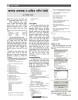হোম > জাভায় চেকবক্স ও রেডিও বাটন তৈরি
লেখক পরিচিতি
লেখকের নাম:
মো: আব্দুল কাদের
মোট লেখা:৬০
লেখা সম্পর্কিত
পাবলিশ:
২০১৬ - সেপ্টেম্বর
তথ্যসূত্র:
কমপিউটার জগৎ
লেখার ধরণ:
জাভা
তথ্যসূত্র:
প্রোগ্রামিং
ভাষা:
বাংলা
স্বত্ত্ব:
কমপিউটার জগৎ
জাভায় চেকবক্স ও রেডিও বাটন তৈরি
গত পর্বে জাভা দিয়ে মেনু তৈরির ওপর একটি প্রোগ্রাম দেখানো হয়েছে। এ পর্বে বিভিন্ন অ্যাপ্লিকেশনে বহুল ব্যবহৃত চেকবক্স ও রেডিও বাটন তৈরির দুটি প্রোগ্রাম দেখানো হয়েছে। মূলত অপশন সম্পর্কিত বিষয়গুলোতে ইউজারের মতামত বা সেটিং জানার জন্য চেকবক্স ও রেডিও বাটন ব্যবহার হয়।
ফন্ট ডায়ালগ বক্সে ব্যবহার হওয়া চেকবক্স
একাধিক অপশন সিলেক্ট করার জন্য চেকবক্স এবং কয়েকটি অপশন থেকে একটি অপশন সিলেক্ট করার জন্য রেডিও বাটন ব্যবহার হয়। চেকবক্স দেখতে চতুর্ভূজ আকৃতির, যেখানে ক্লিক করলে সিলেক্টেড চেকবক্সে টিক চিহ্ন দেখা যায়। আর রেডিও বাটন দেখতে গোলাকৃতির এবং সিলেক্টেড অবস্থায় এর মাঝে একটি বিন্দু দেখা যায়।
প্রোগ্রামটি রান করার পদ্ধতি অন্যান্য জাভা প্রোগ্রামের মতোই। এখানে রান করার জন্য জাভার Jdk1.4 ভার্সন ব্যবহার করা হয়েছে এবং প্রোগ্রামগুলো D:\ ড্রাইভের লধাধ ফোল্ডারে সেভ করা হয়েছে।
নিচের ১নং প্রোগ্রামটি নোটপ্যাডে টাইপ করে Check_Radio.java নামে সেভ করতে হবে।
import java.awt.*;
class Check_Radio extends Frame
{
Label l1=new Label(“Your favourite game:”);
Checkbox c1=new Checkbox(“Football”,true); //1
Checkbox c2=new Checkbox(“Cricket”,false);
Checkbox c3=new Checkbox(“Hockey”,false);
Label l2=new Label(“Sex:”);
CheckboxGroup cbg=new CheckboxGroup(); //2
Checkbox c4=new Checkbox(“MALE”,cbg,true);//3
Checkbox c5=new Checkbox(“FEMALE”,cbg,false);//4
public Check_Radio()
{
super(“Checkbox & Radio Button”);
setLayout(new GridLayout(8,1));
add(l1);
add(c1);
add(c2);
add(c3);
add(l2);
add(c4);
add(c5);
}
public static void main(String args[])
{
Check_Radio t=new Check_Radio();
t.setSize(300,200);
t.show();
}
}
কোড বিশ্লেষণ
চেকবক্স ও রেডিও বাটন নিয়ে কাজ করার জন্য awt প্যাকেজকে ইম্পোর্ট করা হয়েছে। প্রোগ্রামটিতে তিনটি চেকবক্স ও দুটি রেডিও বাটন নেয়া হয়েছে। চেকবক্সকে বাই ডিফল্ট সিলেক্টেড দেখানোর জন্য ১নং চিহ্নিত লাইনে বুলিয়ান ডাটা true দেয়া হয়েছে। আনসিলেক্টেড দেখানোর জন্য বুলিয়ান ডাটা false দিতে হবে। চেকবক্স ও রেডিও বাটনের মধ্যে পার্থক্য একটিই, তাহলো চেকবক্সে সবগুলো সিলেক্ট করা যায়, কিন্তু রেডিও বাটনে একটি আইটেম সিলেক্ট করা যায়। তাই রেডিও বাটন তৈরি করার জন্য চেকবক্স গ্রুপ তৈরি করা হয় (২নং লাইন)। ফলে ওই গ্রুপে একটি আইটেম সিলেক্ট করা যায়। গ্রুপের অন্তর্ভুক্ত করার জন্য ওই গ্রুপের নাম চেকবক্স তৈরির সময় দেয়া হয় (৩ ও ৪নং লাইন)। এতে চেকবক্সটি তৈরির সময় তা রেডিও বাটনের বৈশিষ্ট্য লাভ করে। রেডিও বাটনকে বাই ডিফল্ট সিলেক্টেড দেখানোর জন্য বুলিয়ান ডাটা true দেয়া যায় (৩নং লাইন)। আবার আনসিলেক্টেড দেখানোর জন্য বুলিয়ান ডাটা ভধষংব দিতে হবে।
চেকবক্সটেস্টডটজাভা
২নং প্রোগ্রামটিতে চেকবক্সের সাথে ইভেন্টের সংযোগ ঘটানো হয়েছে। এখানে দুটি চেকবক্স বোল্ড এবং ইটালিক নেয়া হয়েছে। ইউজার বোল্ড সিলেক্ট করলে একটি লেখা বোল্ড এবং ইটালিক সিলেক্ট করলে লেখাটি ইটালিক হবে। দুটিই সিলেক্ট করলে তার ইফেক্টও দেখা যাবে।
import java.awt.*;
import java.awt.event.*;
import javax.swing.*;
class CheckBoxFrame extends JFrame
implements ActionListener
{ public CheckBoxFrame()
{ setTitle(“CheckBoxTest”);
setSize(300, 200); addWindowListener(new WindowAdapter()
{ public void windowClosing(WindowEvent e)
{ System.exit(0);
}
} );
JPanel p = new JPanel();
bold = addCheckBox(p, “Bold”);
italic = addCheckBox(p, “Italic”); getContentPane().add(p, “South”);
panel = new CheckBoxTestPanel(); getContentPane().add(panel, “Center”);
}
public JCheckBox addCheckBox(JPanel p, String name)
{ JCheckBox c = new
JCheckBox(name);
c.addActionListener(this);
p.add(c);
return c;
}
public void actionPerformed(ActionEvent evt)
{ int m = (bold.isSelected() ? Font.BOLD : 0)
+ (italic.isSelected() ? Font.ITALIC : 0);
panel.setFont(m);
}
private CheckBoxTestPanel panel;
private JCheckBox bold;
private JCheckBox italic;
}
class CheckBoxTestPanel extends JPanel
{ public CheckBoxTestPanel()
{ setFont(Font.PLAIN);
}
public void setFont(int m)
{ setFont(new Font(“SansSerif”, m, 12));
repaint();
}
public void paintComponent(Graphics g)
{ super.paintComponent(g);
g.drawString
(“The quick brown fox jumps over the lazy dog.”,
0, 50);
}
}
public class CheckBoxTest
{ public static void main(String[] args)
{ JFrame frame = new CheckBoxFrame();
frame.show();
}
}
প্রোগ্রাম রান করা
জাভার আগের প্রোগ্রামগুলোর মতো কমান্ড প্রম্পট ওপেন করে নিচের চিত্রের মতো করে রান করতে হবে।
১নং প্রোগ্রাম রান করার পদ্ধতি
২নং প্রোগ্রাম রান করার পদ্ধতি
১নং প্রোগ্রাম রান করার পর আউটপুট
২নং প্রোগ্রাম রান করার পর আউটপুট
উপরের কাজগুলো ছাড়াও চেকবক্স এবং রেডিও বাটন মেনুতে ব্যবহার করা যায়
ফিডব্যাক : balaith@gmail.com
ফন্ট ডায়ালগ বক্সে ব্যবহার হওয়া চেকবক্স
একাধিক অপশন সিলেক্ট করার জন্য চেকবক্স এবং কয়েকটি অপশন থেকে একটি অপশন সিলেক্ট করার জন্য রেডিও বাটন ব্যবহার হয়। চেকবক্স দেখতে চতুর্ভূজ আকৃতির, যেখানে ক্লিক করলে সিলেক্টেড চেকবক্সে টিক চিহ্ন দেখা যায়। আর রেডিও বাটন দেখতে গোলাকৃতির এবং সিলেক্টেড অবস্থায় এর মাঝে একটি বিন্দু দেখা যায়।
প্রোগ্রামটি রান করার পদ্ধতি অন্যান্য জাভা প্রোগ্রামের মতোই। এখানে রান করার জন্য জাভার Jdk1.4 ভার্সন ব্যবহার করা হয়েছে এবং প্রোগ্রামগুলো D:\ ড্রাইভের লধাধ ফোল্ডারে সেভ করা হয়েছে।
নিচের ১নং প্রোগ্রামটি নোটপ্যাডে টাইপ করে Check_Radio.java নামে সেভ করতে হবে।
import java.awt.*;
class Check_Radio extends Frame
{
Label l1=new Label(“Your favourite game:”);
Checkbox c1=new Checkbox(“Football”,true); //1
Checkbox c2=new Checkbox(“Cricket”,false);
Checkbox c3=new Checkbox(“Hockey”,false);
Label l2=new Label(“Sex:”);
CheckboxGroup cbg=new CheckboxGroup(); //2
Checkbox c4=new Checkbox(“MALE”,cbg,true);//3
Checkbox c5=new Checkbox(“FEMALE”,cbg,false);//4
public Check_Radio()
{
super(“Checkbox & Radio Button”);
setLayout(new GridLayout(8,1));
add(l1);
add(c1);
add(c2);
add(c3);
add(l2);
add(c4);
add(c5);
}
public static void main(String args[])
{
Check_Radio t=new Check_Radio();
t.setSize(300,200);
t.show();
}
}
কোড বিশ্লেষণ
চেকবক্স ও রেডিও বাটন নিয়ে কাজ করার জন্য awt প্যাকেজকে ইম্পোর্ট করা হয়েছে। প্রোগ্রামটিতে তিনটি চেকবক্স ও দুটি রেডিও বাটন নেয়া হয়েছে। চেকবক্সকে বাই ডিফল্ট সিলেক্টেড দেখানোর জন্য ১নং চিহ্নিত লাইনে বুলিয়ান ডাটা true দেয়া হয়েছে। আনসিলেক্টেড দেখানোর জন্য বুলিয়ান ডাটা false দিতে হবে। চেকবক্স ও রেডিও বাটনের মধ্যে পার্থক্য একটিই, তাহলো চেকবক্সে সবগুলো সিলেক্ট করা যায়, কিন্তু রেডিও বাটনে একটি আইটেম সিলেক্ট করা যায়। তাই রেডিও বাটন তৈরি করার জন্য চেকবক্স গ্রুপ তৈরি করা হয় (২নং লাইন)। ফলে ওই গ্রুপে একটি আইটেম সিলেক্ট করা যায়। গ্রুপের অন্তর্ভুক্ত করার জন্য ওই গ্রুপের নাম চেকবক্স তৈরির সময় দেয়া হয় (৩ ও ৪নং লাইন)। এতে চেকবক্সটি তৈরির সময় তা রেডিও বাটনের বৈশিষ্ট্য লাভ করে। রেডিও বাটনকে বাই ডিফল্ট সিলেক্টেড দেখানোর জন্য বুলিয়ান ডাটা true দেয়া যায় (৩নং লাইন)। আবার আনসিলেক্টেড দেখানোর জন্য বুলিয়ান ডাটা ভধষংব দিতে হবে।
চেকবক্সটেস্টডটজাভা
২নং প্রোগ্রামটিতে চেকবক্সের সাথে ইভেন্টের সংযোগ ঘটানো হয়েছে। এখানে দুটি চেকবক্স বোল্ড এবং ইটালিক নেয়া হয়েছে। ইউজার বোল্ড সিলেক্ট করলে একটি লেখা বোল্ড এবং ইটালিক সিলেক্ট করলে লেখাটি ইটালিক হবে। দুটিই সিলেক্ট করলে তার ইফেক্টও দেখা যাবে।
import java.awt.*;
import java.awt.event.*;
import javax.swing.*;
class CheckBoxFrame extends JFrame
implements ActionListener
{ public CheckBoxFrame()
{ setTitle(“CheckBoxTest”);
setSize(300, 200); addWindowListener(new WindowAdapter()
{ public void windowClosing(WindowEvent e)
{ System.exit(0);
}
} );
JPanel p = new JPanel();
bold = addCheckBox(p, “Bold”);
italic = addCheckBox(p, “Italic”); getContentPane().add(p, “South”);
panel = new CheckBoxTestPanel(); getContentPane().add(panel, “Center”);
}
public JCheckBox addCheckBox(JPanel p, String name)
{ JCheckBox c = new
JCheckBox(name);
c.addActionListener(this);
p.add(c);
return c;
}
public void actionPerformed(ActionEvent evt)
{ int m = (bold.isSelected() ? Font.BOLD : 0)
+ (italic.isSelected() ? Font.ITALIC : 0);
panel.setFont(m);
}
private CheckBoxTestPanel panel;
private JCheckBox bold;
private JCheckBox italic;
}
class CheckBoxTestPanel extends JPanel
{ public CheckBoxTestPanel()
{ setFont(Font.PLAIN);
}
public void setFont(int m)
{ setFont(new Font(“SansSerif”, m, 12));
repaint();
}
public void paintComponent(Graphics g)
{ super.paintComponent(g);
g.drawString
(“The quick brown fox jumps over the lazy dog.”,
0, 50);
}
}
public class CheckBoxTest
{ public static void main(String[] args)
{ JFrame frame = new CheckBoxFrame();
frame.show();
}
}
প্রোগ্রাম রান করা
জাভার আগের প্রোগ্রামগুলোর মতো কমান্ড প্রম্পট ওপেন করে নিচের চিত্রের মতো করে রান করতে হবে।
১নং প্রোগ্রাম রান করার পদ্ধতি
২নং প্রোগ্রাম রান করার পদ্ধতি
১নং প্রোগ্রাম রান করার পর আউটপুট
২নং প্রোগ্রাম রান করার পর আউটপুট
উপরের কাজগুলো ছাড়াও চেকবক্স এবং রেডিও বাটন মেনুতে ব্যবহার করা যায়
ফিডব্যাক : balaith@gmail.com
লেখাটি পিডিএফ ফর্মেটে ডাউনলোড করুন
লেখাটির সহায়ক ভিডিও
পাঠকের মন্তব্য
অনুরূপ লেখা